
1. Link tải xuống trực tiếp
LINK TẢI GG DRIVE: LINK TẢI 1 ![]()
LINK TẢI GG DRIVE: LINK TẢI 2![]()
LINK TẢI GG DRIVE: LINK DỰ PHÒNG ![]()
Ổ cứng là một trong những bộ phận lưu trữ dữ liệu quan trọng nhất của máy. Bài viết dưới đây sẽ hướng dẫn bạn cách kiểm tra trạng thái hoạt động của ổ đĩa trên máy tính Windows và macOS.
Đầu tiênKiểm tra trạng thái ổ cứng trong Windows
1. Kiểm tra bằng lệnh cmd
Bước 1: Nhấn tổ hợp phím Windows + R. mở Cửa sổ chạy. Tiếp theo, nhập từ khóa cmd sau đó nhấn đồng ý mở cửa sổ dấu nhắc lệnh.

bước 2: Ở cửa sổ dấu nhắc lệnhBạn nhập lệnh wmic sau đó nhấn Đi vào. Tiếp theo, nhập lệnh Nhận tình trạng ổ cứng và cũng nhấn Đi vào.
Nếu dòng OK xuất hiện, ổ cứng đang hoạt động bình thường. Nếu không thấy OK thì ổ cứng có vấn đề và cần kiểm tra lỗi.
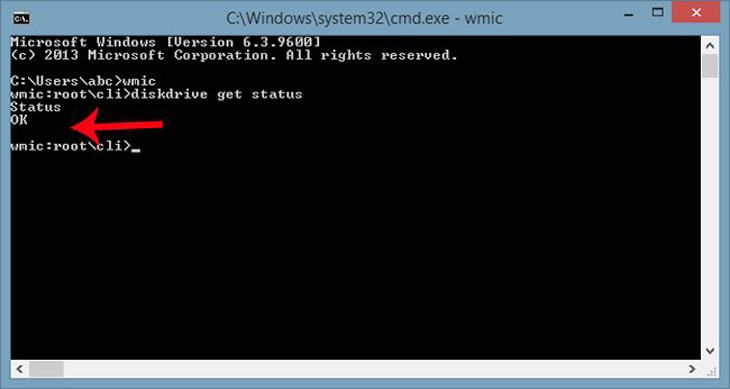
2. Kiểm tra bằng các công cụ có sẵn trong Windows
Bước 1: Chạy công cụ Check Disk trên màn hình nền trong Windows. bên trong Quản lý tập tinNhấp chuột phải vào ổ đĩa mà bạn muốn kiểm tra, sau đó chọnnét đặc trưng“.
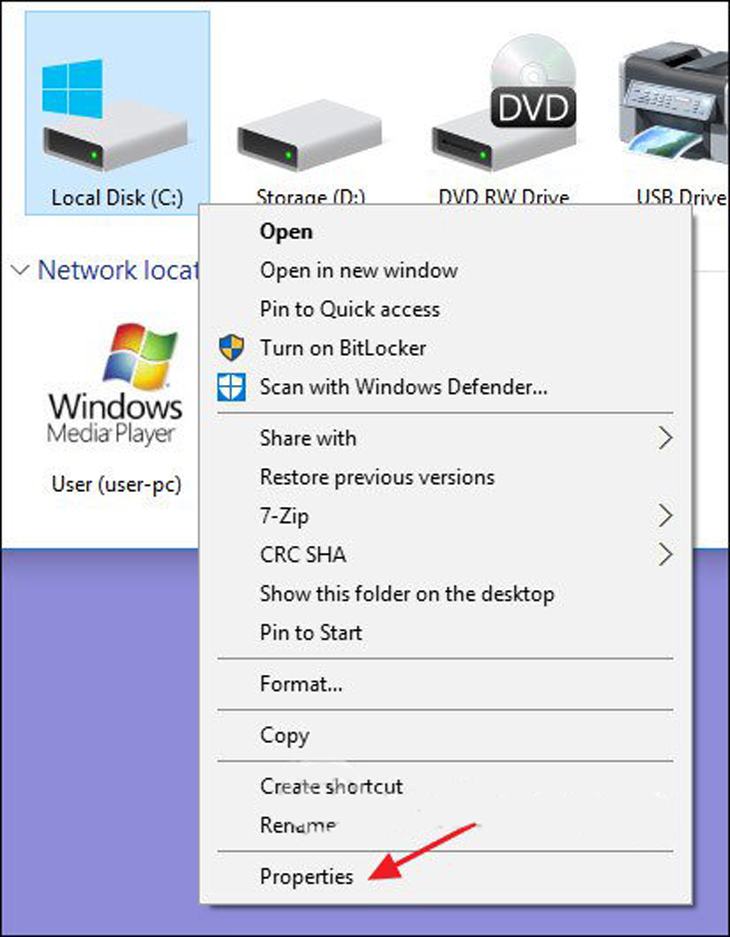
bước 2: Trong cửa sổ thuộc tính, chuyển thành “Công cụ“và sau đó nhấp vào”.Kiểm traTrong Windows 7, nút này được gọi là “Kiểm tra ngay”.
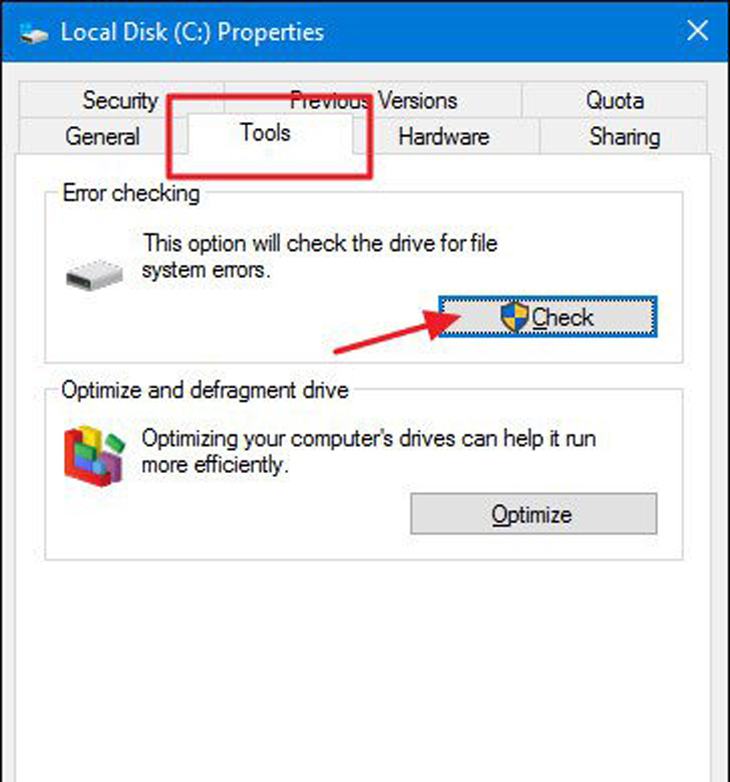
bước 3: Trong Windows 8 và 10, Windows có thể thông báo cho bạn rằng không tìm thấy lỗi nào trên ổ đĩa. Bạn vẫn có thể thực hiện quét thủ công bằng cách nhấp vào “Quét ổ đĩa“.
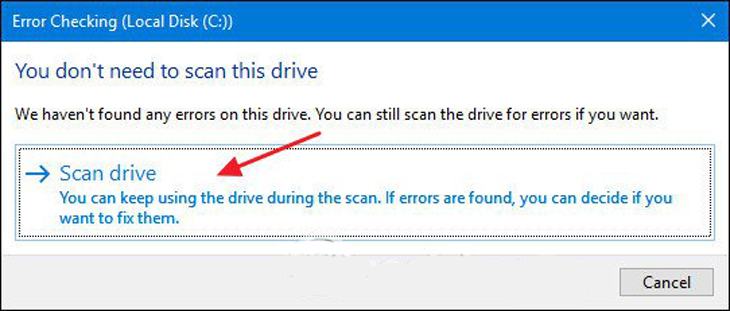
Bước 4: Nếu Windows đang quét ổ đĩa của bạn và không tìm thấy lỗi, chỉ cần nhấp vào “Kết luận“.
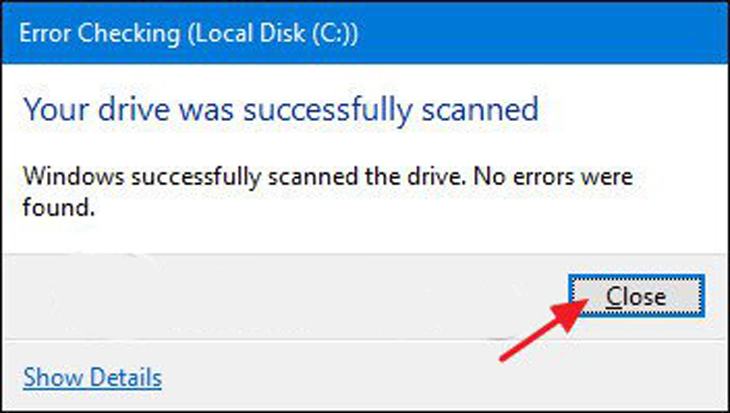
3. Sử dụng phần mềm CrystalDiskInfo
CrystalDiskInfo là phần mềm khám sức khỏe phổ biến và được đánh giá cao. Tải xuống phần mềm CrystalDiskInfo Đây.
Sau khi cài đặt, mở phần mềm. Giao diện người dùng sau được hiển thị. Phần mềm này cung cấp thông tin chi tiết về ổ cứng: Tên ổ cứng, sức chứa, nhiệt độ, …
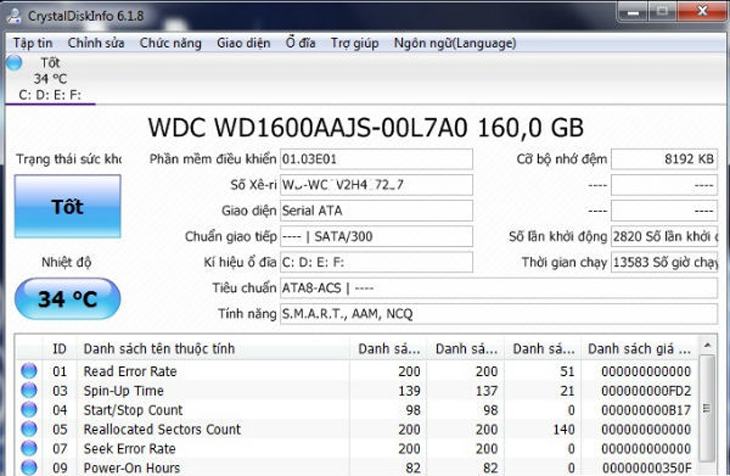
Theo phân tích của phần mềm, tình trạng ổ cứng máy tính ở tình trạng tốt.

Tình trạng cảnh báo ổ cứng ở trên cho thấy ổ cứng của bạn đã bị lỗi và cần được sửa chữa.
Để chương trình chạy nền và ẩn nó dưới khay hệ thống chức năng chọn Cư dân.
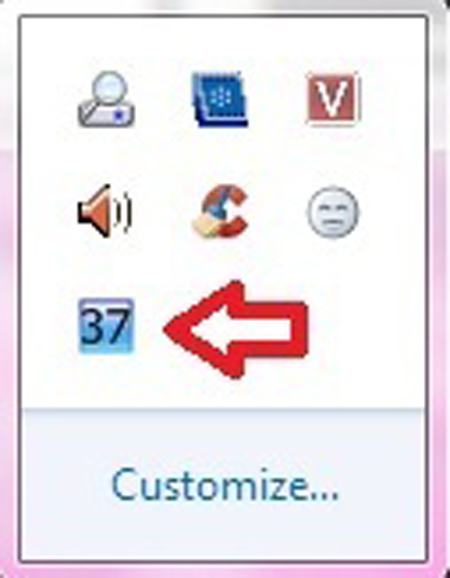
3Kiểm tra tình trạng ổ cứng trên Windows MacOS
Tuổi thọ của ổ cứng SSD trên Mac là một con số hữu hạn với một số chu kỳ dữ liệu nhất định từ 10.000 trở lên. Sử dụng lệnh để kiểm tra lượng dữ liệu được ghi trên SSD của máy Mac Thiết bị đầu cuối.
Trước tiên, hãy mở terminal trên máy tính của bạn và đi tới dòng lệnh danh sách thảo luận. Danh sách mới được hiển thị với ổ đĩa ảo và ổ cứng. Chúng ta phải tìm ra ổ cứng thật. Trong ví dụ của chúng tôi, nó là disk0.
Tiếp theo chúng ta nhập dòng lệnh iostat -Id disk0. Tùy thuộc vào số lượng ổ đĩa trên máy tính, phần disk0 có thể được thay thế bằng một ký hiệu khác.
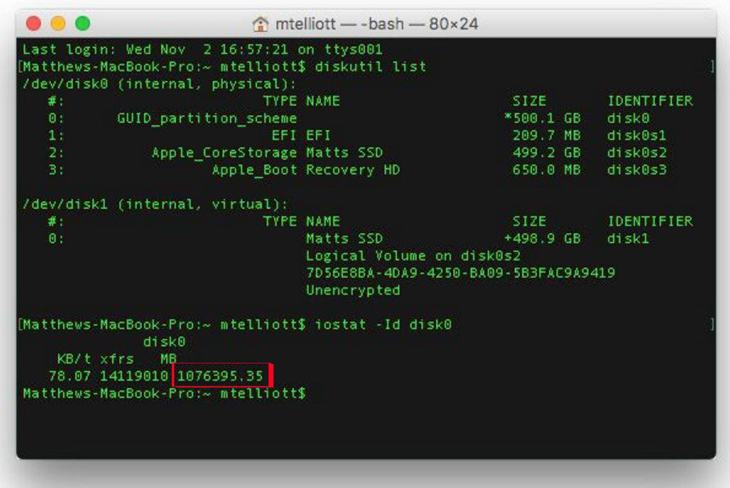
Trong hình minh họa trên trang tên, chúng ta có thể thấy các biểu tượng bao gồm:
- KB / t = Kilobyte / lần chuyển.
- xfrs = Số lần chuyển tiền.
- MB = Số megabyte được chuyển. phần MB = show Dung lượng dữ liệu đã được ghi trên ổ đĩa. Và đây là 1.076.395,35 MB dữ liệu được ghi vào SSD, khoảng hơn 1TB dữ liệu.
- Hướng dẫn cách chặn tất cả quảng cáo trên trình duyệt máy tính
- Cách xóa hoàn toàn thanh tìm kiếm rác trên trình duyệt máy tính
- Hướng dẫn cách xóa nhanh lịch sử web trên điện thoại iPhone và Android
Trên đây là bài viết cKiểm tra tình trạng hoạt động của ổ cứng trên máy tính Windows và macOS. Hy vọng bài viết có những thông tin hữu ích giúp bạn kiểm tra ổ cứng dễ dàng và chính xác hơn!
Tôi là PCGUIDE-chuyên gia trong lĩnh vực công nghệ máy tính. Các bài viết được tổng hợp và đánh giá bởi các chuyên gia nhiều năm kinh nghiệm, tuy nhiên chúng chỉ có giá trị tham khảo. Chúc Các Bạn Thành Công!
